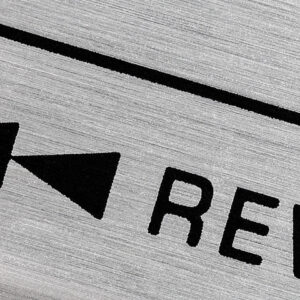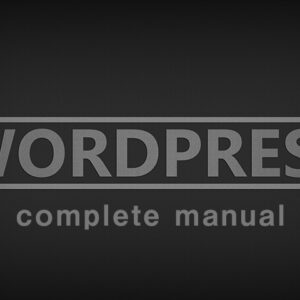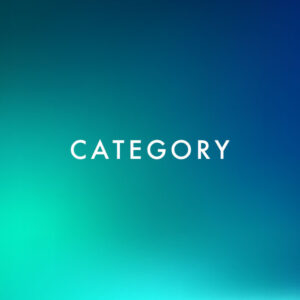2021/4/5 情報を更新いたしました。
プラグインの更新(アップデート)方法について解説します。
アップデートに伴う機能追加や仕様変更等が原因でテーマの機能に干渉する可能性があるため、念の為、下記を参考にバックアップを取るようにしましょう。

WordPressサイトの運営において、バックアップは欠かせない作業のひとつです。不具合やエラーが起きた際、事前にとっておいたバックアップデータから復元できれば安心ですよね。 そこで当記事では、WordPressサイトのバックアップをとれるプラグインを4個ご紹介いたします。それぞれの特徴をまと...
プラグインを更新する方法
最新バージョンがリリースされると、ダッシュボードに「更新」が表示されます。こちらから、更新するプラグインにチェックを入れて「プラグインを更新」を押すと、アップデートできます。
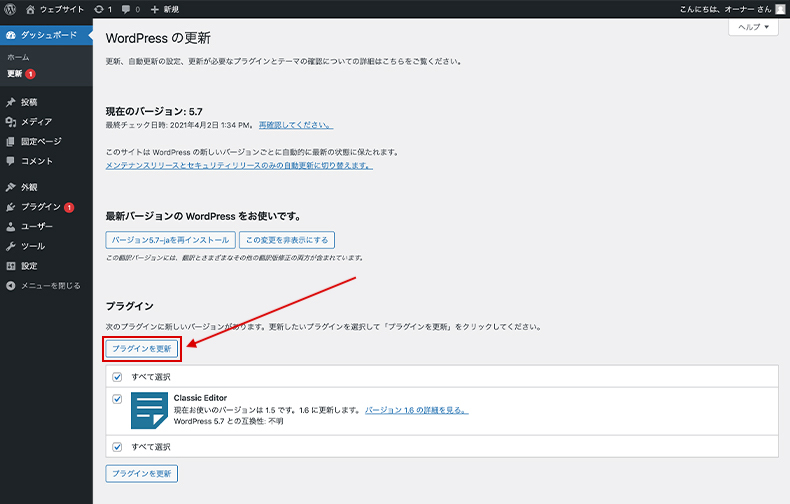
また、「バージョン◯の詳細を見る。」を押すと、各バージョンのリリース情報を確認できます。
プラグインの自動更新を有効化する
プラグイン一覧の「自動更新を有効化」を押すと、各プラグインの最新バージョンがリリースされた時に自動でアップデートされるようになります。(WordPress5.5以降)
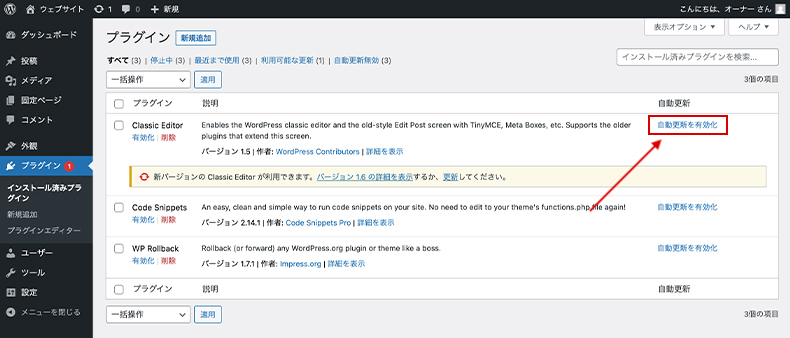
しかし、プラグインの更新によってテーマや他プラグインの機能と干渉して正常に動作しなくなる可能性もあります。仕様変更の多いプラグインは、自動更新を無効化してもいいですね。
プラグインの更新で問題が起こった場合
プラグインをアップデート前のバージョンに戻しましょう。プラグインのダウングレードは、公式ディレクトリからファイルをダウンロードして、再度アップロードする必要があります。
下記のプラグインを使用すれば、管理画面から直接プラグインをダウングレードできますので、ぜひ導入してみてください。